如果你的操作系统已更新到最新的版本Windows 10 20H2,在“Windows更新”设置下可以看到一个名为“查看可选更新”的新选项 。
微软已声明,通过这个可选更新页,用户可以根据需要轻松下载并安装驱动程序和其他每月预览更新。

此功能不是Windows的新增功能。实际上,它是Windows 7功能的回调,以前,可选更新在单独的窗口中可用。
由于微软已经终止了从驱动程序更新驱动程序的传统方法,因此这个可选更新页非常重要。现在,当你尝试从设备管理器更新驱动程序并单击“自动搜索驱动程序”选项时,Windows将为你提供在Windows Update上搜索更新的驱动程序的机会。
一、可选更新的类型点击“查看可选更新”链接时,将获得多种类型的更新。
类型1:驱动程序更新
如前所述,由于设备管理器中不再提供驱动程序更新选项,因此可选更新页面现在为你提供了机会。如果在页面上展开驱动程序更新选项,则将获得所有可用驱动程序的列表。勾选要安装的驱动程序,然后单击“下载并安装”。
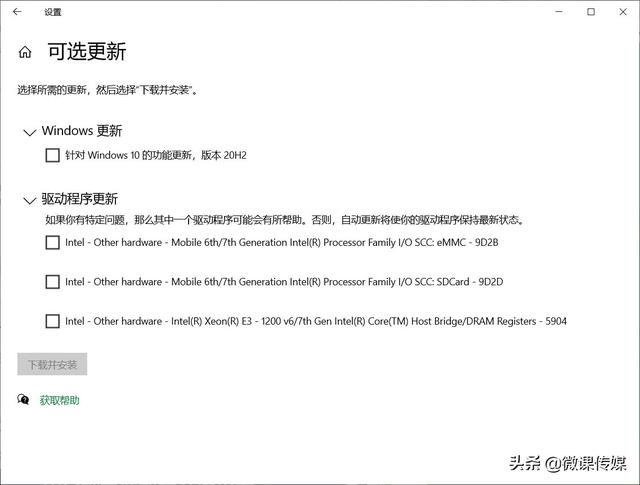
需要说明的是,尽量避免从此处安装驱动程序,原因下面会介绍。
类型2:质量更新
第二种可选更新是质量更新。微软推出了这些更新,以解决一些小错误,非安全性问题和稳定性问题。这些不包括安全补丁。如果你的系统运行平稳且没有任何不稳定,则无需下载并安装质量更新。
类型3:功能更新和内部预览
从Windows 10版本2004起,可选更新还将包括即将发布的功能更新和Insider Previews。这是一个可喜的变化,因为现在微软不再像以前那样向用户强制更新功能。现在,只有在当前版本即将终止支持时,才强制安装Windows更新。
二、为什么要避免Windows 10可选更新?到目前为止,可选更新似乎是Windows 10系统的一项出色功能。你可以在一个窗口中获得所有驱动程序和其他更新,并且可以选择安装所需的任何文件。但是,实际上安装这些可选更新会带来更多的麻烦,而不是解决当前问题。
从此页面安装驱动程序更新可能会使系统不稳定。在更新名称下明确提到了安装此更新可以解决特定问题;否则,将使用自动更新来更新驱动程序。
这显然意味着可选更新页面上可用的驱动程序更新并不适用于所有人。遇到某些特定问题的人可以安装它们来解决问题。

对于可选的质量和功能更新,建议不要在发行后立即安装它们。微软最终将使用常规的自动更新将质量更新推送到你的系统。
就功能更新而言,建议至少等待六个月,然后再将其安装到系统上。在发布功能更新之后立即安装功能更新可能会带来风险,因为它可能带来未经测试的功能和错误。
三、如果不通过可选更新,从哪里可以更新驱动程序?如上所述,可选更新窗口上可用的驱动程序可能不是系统所需要的。但是,有时你可能会遇到一些问题,并希望更新驱动程序以解决此问题。更新驱动程序的最佳方法是访问制造商的官方网站查找更新。也可以关注经过验证的论坛,这些论坛将为你提供更新驱动程序的方法。
如果你不想手动解决麻烦,可以使用许多驱动程序更新应用程序,这些应用程序可以在有新版本可用时自动更新驱动程序。
总结:如果你的Windows 10系统运行正常,则无需担心驱动程序更新或质量更新,因为最终你将通过定期的自动更新来获取它们。因此,在这种情况下,请避免进行可选更新。如果不是这种情况,请尝试可选的驱动程序更新。
如果你是技术达人并且喜欢尝试使用新版Windows 10,则可以进行可选更新,前提是你知道在出现问题时如何处理。
更多windows 10操作系统使用技巧,请关注→→#win10玩机技巧#
想了解更多精彩内容,请关注@微课传媒
头条号【微课传媒】专注软件分享,如果你喜欢玩软件,欢迎关注、评论、收藏、转发。
,




